Comment ajouter un utilisateur à un site dans SharePoint 2,013
Un des aspects les plus courantes de l'administration SharePoint 2013 est l'ajout d'un utilisateur à un site. Cette procédure pas à pas vous emmène à travers le partage de votre site avec d'autres utilisateurs.
Sommaire
- Sur la page d'accueil de votre site, cliquez sur le bouton partager.
- Vérifiez avec lesquels le site est actuellement partagé.
- Entrez les noms des personnes avec qui vous souhaitez partager le site dans la boîte de texte supérieure.
- Entrez un message personnel pour l'invitation dans la zone de texte en bas.
- Cliquez sur le lien afficher les options.
- (facultatif) désactivez la envoyer un case invitation par courrier électronique si vous préférez ne pas envoyer l'invitation e-mail- choisissez une option dans la page sélectionner un groupe ou une liste déroulante niveau d'autorisation pour définir le niveau d'autorisation pour les nouveaux utilisateurs.
- Cliquez sur le bouton partager.
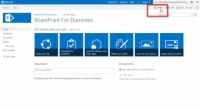  Agrandir Agrandir1 Sur la page d'accueil de votre site, cliquez sur le bouton Partager.Le bouton Share est situé dans le coin supérieur droit de la page. |   Agrandir Agrandir2 Vérifiez avec lesquels le site est actuellement partagé.Vous trouverez cette information dans le haut de la boîte de dialogue. |   Agrandir Agrandir3 Entrez les noms des personnes avec qui vous souhaitez partager le site dans la boîte de texte supérieure.Vous pouvez entrer les noms, adresses e-mail, ou un alias tel que tout le monde. Lorsque vous tapez les noms, adresses e-mail, ou alias, une liste déroulante apparaît avec les noms correspondants. |
  Agrandir Agrandir4 Entrez un message personnel pour l'invitation dans la zone de texte en bas.Le message personnel apparaît dans le message e-mail SharePoint envoie aux gens que vous partagez le site avec- le message e-mail fournit également des informations sur la façon d'accéder au site. |   Agrandir Agrandir5 Cliquez sur le lien Afficher les options.Cliquant sur ce lien montre des options supplémentaires pour partager le site. |   Agrandir Agrandir6 (Facultatif) Désactivez la Envoyer un case invitation par courrier électronique si vous préférez ne pas envoyer l'invitation e-mail- choisissez une option dans la page Sélectionner un groupe ou une liste déroulante Niveau d'autorisation pour définir le niveau d'autorisation pour les nouveaux utilisateurs.Le niveau d'autorisation par défaut pour les nouveaux utilisateurs est Edition, mais vous pouvez également sélectionner d'autres autorisations pour les utilisateurs dans la liste déroulante. |
  Agrandir Agrandir7 Cliquez sur le bouton Partager.Le site est maintenant prêt pour le partage. |





